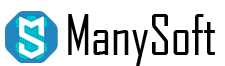Как создать загрузочную флешку Windows 11

Здравствуйте! Сегодня мы подготовили для вас инструкцию на тематику того, как создать загрузочную флешку для Windows 11 разных версий. Делать мы это будем с помощью официальной утилиты от компании Microsoft – Media Creation Tool 11. Скачать вы её можете так же прямо с официального сайта
Давайте приступать к загрузке и настройке вашей Windows 11
- Вам необходимо вставить флешку в компьютер, причем она должна быть не менее, чем 8 ГБ памяти.
- Заходим на официальный сайт Microsoft (Тык сюда) и скачиваем там утилиту
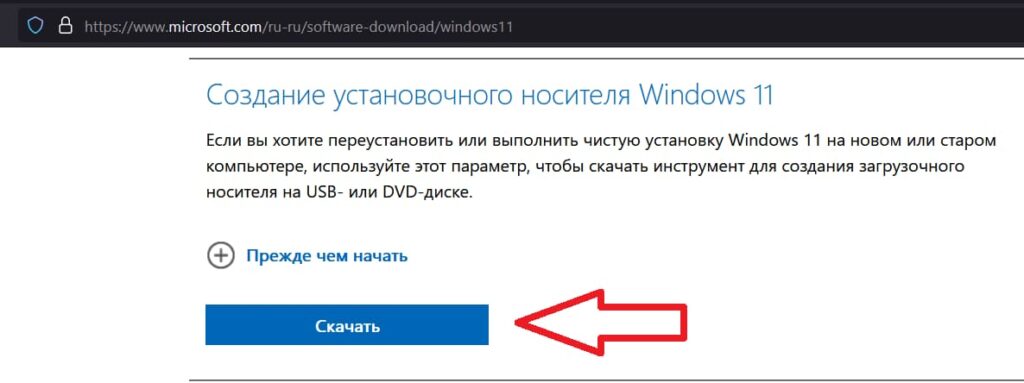
- После загрузки – запускаем программу и ожидаем завершения подготовки.
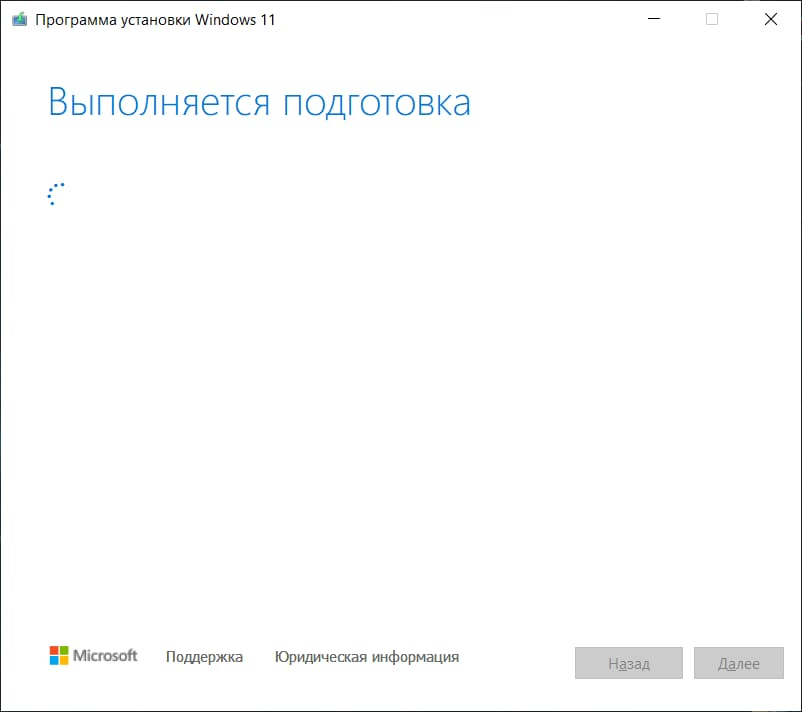
- Читаем и ознакомлявшемся по желанию с лицензионным соглашением и принимаем его.
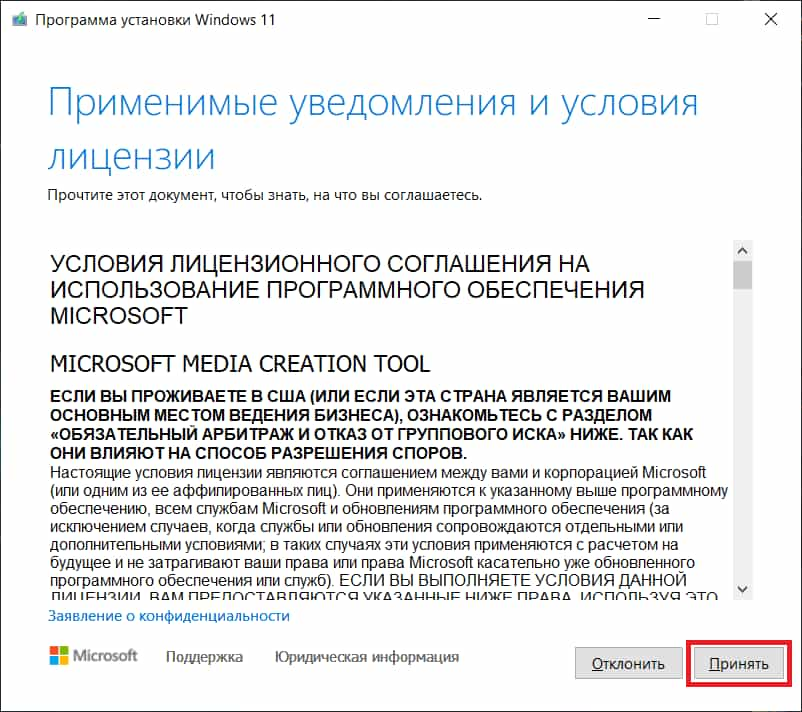
- Убеждаемся, что все правильно выбрали и нажимаем “далее”
Если желаете установить другой язык, то просто нажмите и уберите галочку “использовать рекомендуемые параметры для этого компьютера”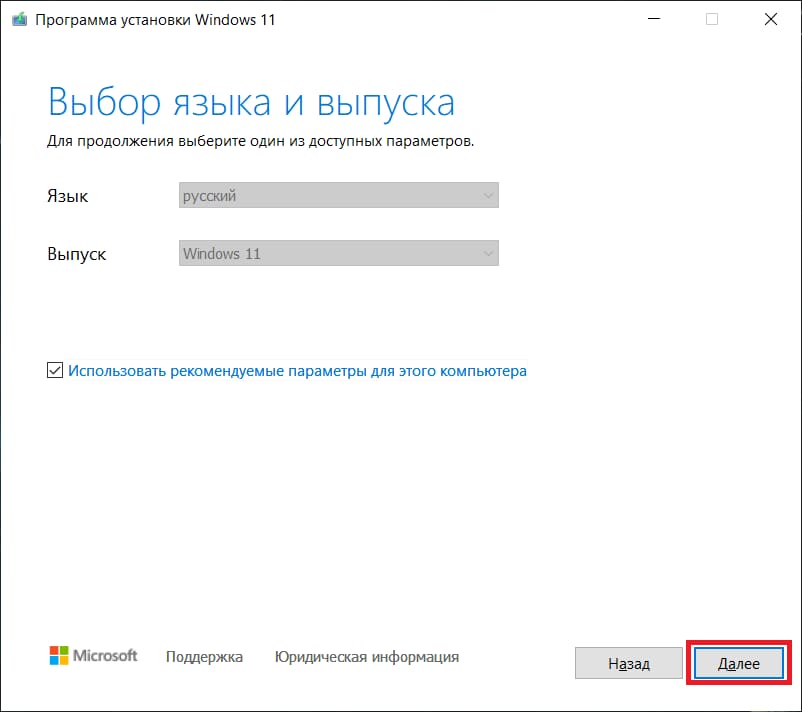
- Так как в данной статье мы расматриваем вариант, при котором мы устанавливаем образ сразу на флешку, то выбираем пункт “USB-устройство флэш-памяти”
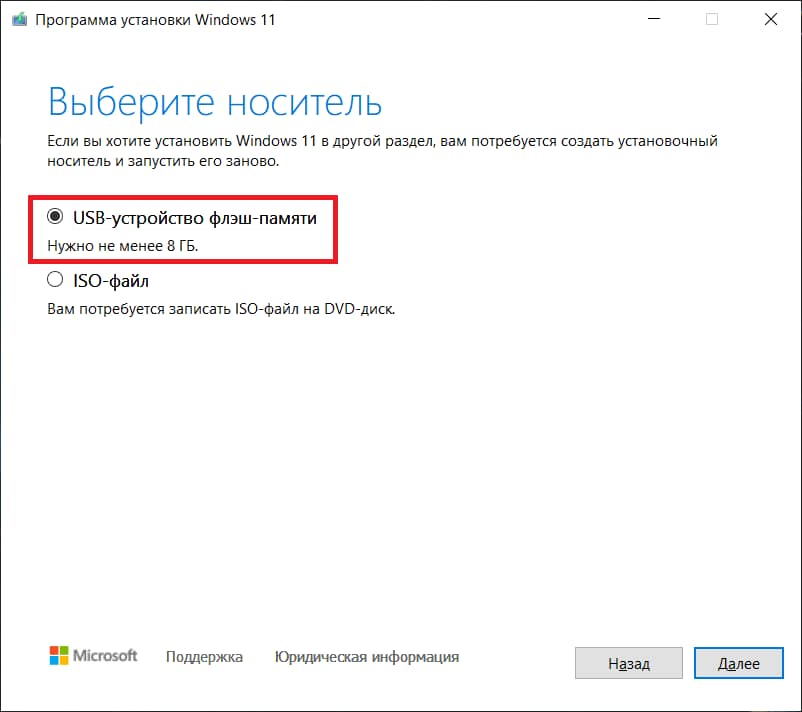
- Программа должна определить вашу флеш карту самостоятельно, но на всякий случай проверьте. Синим цветом будет выделена флешка и там можно будет видно её букву. и нажмите “далее”
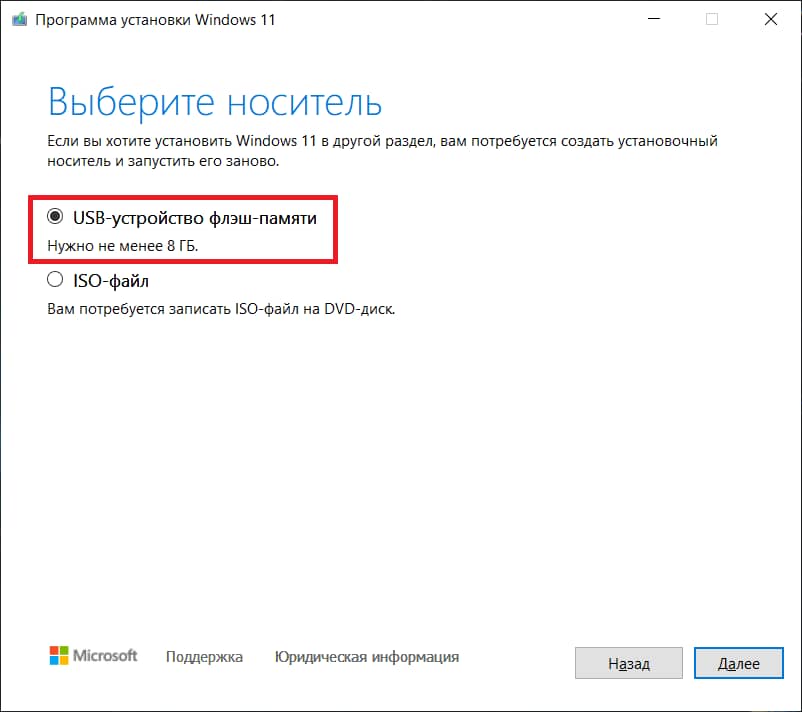
- Теперь начался самый долгий процесс. Теперь утилита будет сначала скачивать образ а затем самостоятельно его записывать на флешку. Выглядеть это будет соответственно так :
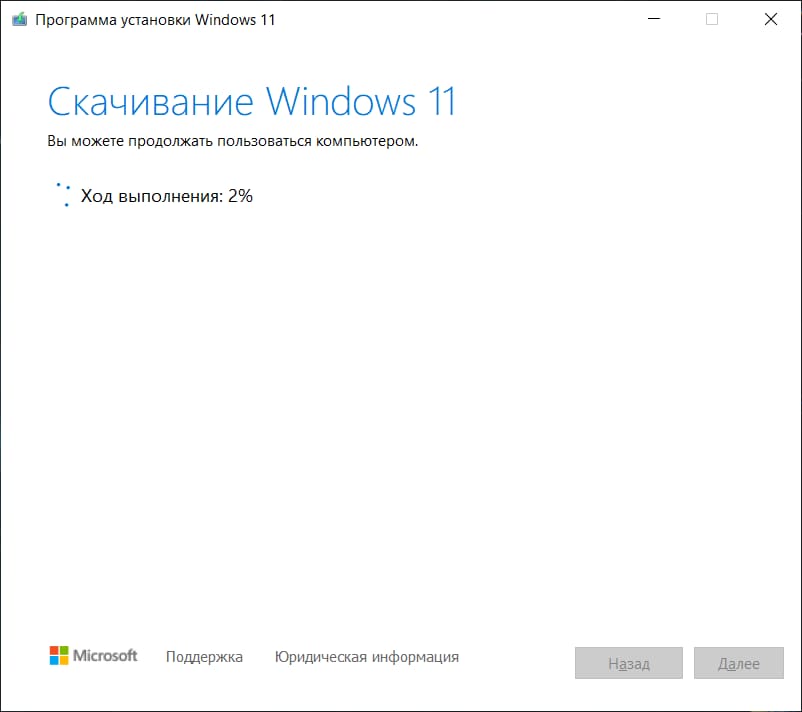
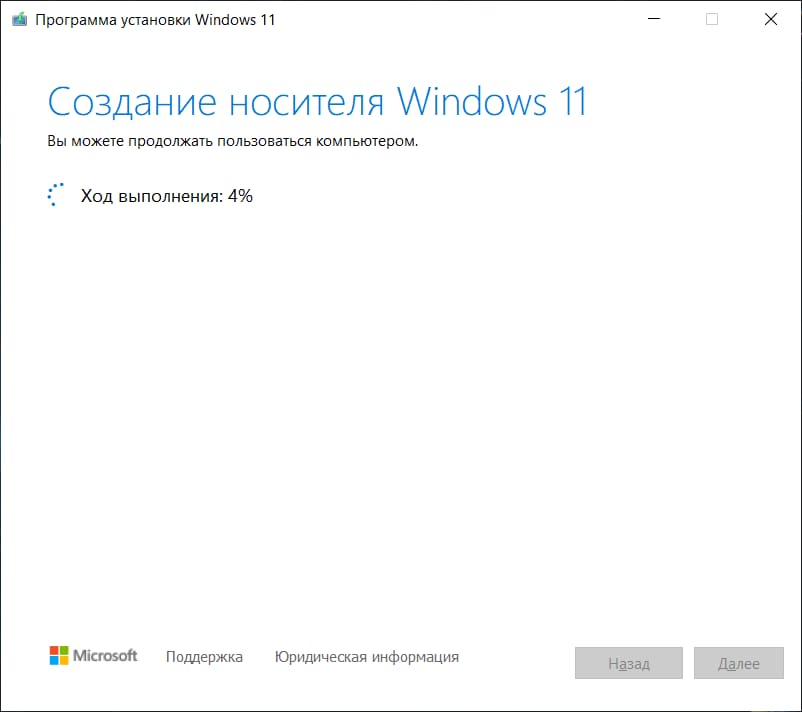
- Как только все будет закончено – утилита сообщит Вам, что все прошло успешно и можно будет завершать всю процедуру и начинать непосредственно установку самой операционной системы Windows 11
- Что бы убедиться, что все установлено корректно и файлы действительно появились, то просто запустите саму флешку через “мой компьютер” и если там будут файлы с установкой, то поздравляем Вас!
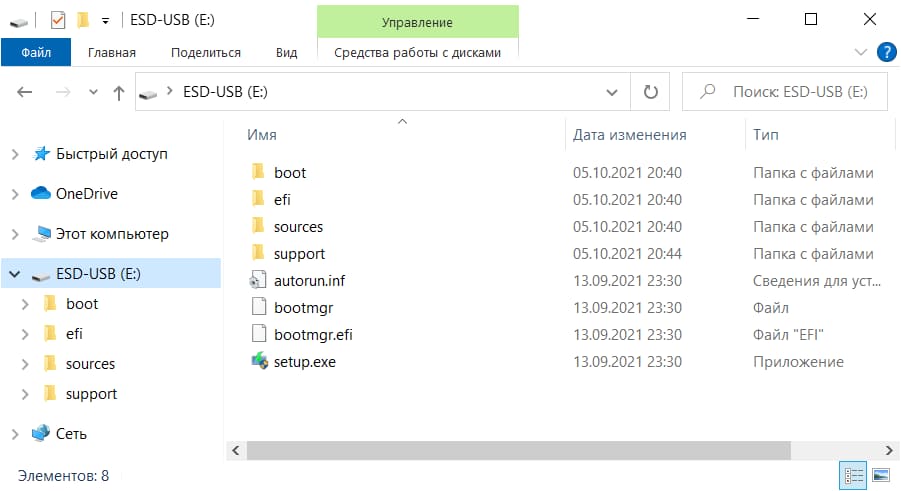
На этом и закончен весь процесс записи Windows 11 на флешку. Поздравляю Вас!
Купить же свой Windows 11 можно тут